Excel・OpenOfficeCalc・LibreOfficeCalcといった表計算ソフトで覚えておくと便利な関数が年齢や一定期間からの経過年数を計算する関数。
年齢だけでなく、入社何年目とかという2つの日時の経過年数の計算もできる。
LibreOfficeCalcで経過年数を計算する

LibreOfficeCalcで経過年数を計算する場合「DATEDIF」関数か「YEARS」関数を使うよ。
LibreOfficeCalcで経過年数を計算する場合の数式
LibreOfficeCalcで経過年数を計算する場合の数式は
又は
「=DATEDIF(B3,終点のセル番号, "y")」
を利用する。
今日までの年齢(経過年数)を表示する

B3セルに生年月日が入力されていることにするよ。「YEARS」関数と「DATEDIF」関数が利用できる。

「TODAY()」関数と組み合わせて使うのじゃ
「DATEDIF」関数を使って今日までの年齢(生まれてからの年数)を表示する
1.年齢を表示したいセルをクリック。
2.数式バーに「=DATEDIF(B3,TODAY(), "y")」と入力する。

B3は生年月日(計算の起点)が入力されているセルの番号だよ。
TODAY()はパソコンに内蔵されている時計の日付を表計算ソフトの日付の書式でセルに表示する関数。
3.キーボードのEnterキーを押す。
「YEARS」関数を使って今日までの年齢(生まれてからの年数)を表示する
1.年齢(経過年数)を表示したいセルをクリック。
2.数式バーに「=YEARS(B3,TODAY(),0)」と入力する。

B3は生年月日(計算の起点)が入力されているセルの番号だよ。
TODAY()はパソコンに内蔵されている時計の日付を表計算ソフトの日付の書式でセルに表示する関数。
3.キーボードのEnterキーを押す。
特定の日までの経過年数を求める
〔TODAY()〕部分を終点のセル番号に変更すると、その期間までの経過年数が計算できる。

この場合も「YEARS」関数と「DATEDIF」関数を使うよ。
「DATEDIF」関数を使って特定の日までの経過年数を求める
1.年齢を表示したいセルをクリック。
2.数式バーに「=DATEDIF(B2,E1, "y")」と入力する。

B3は生年月日(計算の起点)が入力されているセルの番号だよ。
E1は計算の終点が入力されているセル番号。
3.キーボードのEnterキーを押す。
「YEARS」関数を使って特定の日までの経過年数を求める
1.年齢(経過年数)を表示したいセルをクリック。
2.数式バーに「=YEARS(B3,E1,0)」と入力する。

B3は生年月日(計算の起点)が入力されているセルの番号だよ。
E1は計算の終点が入力されているセル番号。
3.キーボードのEnterキーを押す。
OpenOfficeCalcで経過年数を計算する方法

OpenOfficeCalcの場合は「DATEDIF」 関数が利用できないので、「YEARS」関数を使うのじゃ。
「YEARS」関数を使って今日までの年齢(生まれてからの年数)を表示する
1.年齢(経過年数)を表示したいセルをクリック。
2.数式バーに「=YEARS(B3;TODAY();0)」と入力する。

B3は生年月日(計算の起点)が入力されているセルの番号だよ。
TODAY()はパソコンに内蔵されている時計の日付を表計算ソフトの日付の書式でセルに表示する関数。
LibreOfficeCalcとは区切りの記号が違うので気を付けてね。
3.キーボードのEnterキーを押す。
「YEARS」関数を使って特定の日付までの年齢(生まれてからの年数)を表示する
1.年齢(経過年数)を表示したいセルをクリック。
2.数式バーに「=YEARS(B3;D1;0)」と入力する。

B3は生年月日(計算の起点)が入力されているセルの番号だよ。
E1は計算の終点が入力されているセル番号。LibreOfficeCalcとは区切りの記号が違うので気を付けてね。
3.キーボードのEnterキーを押す。
Excelで経過年数を計算する方法
Excelの関数の中には、「YEARS」関数も「DATEDIF」という関数もない。
ただし、「DATEDIF」関数を使うことはできる。
「DATEDIF」関数を使って、年齢などの経過年数を計算するには、直接計算式を書き込む。
1.起点となる年月日(生年月日など)をセルに入力。
1.経過年数を表示したいセルをクリック。
3.〔=DATEDIF(〕を記入。
4.起点となる年月日のセルをクリック。
5.〔,TODAY(), "y")〕を記入。
6.Enterキーを押す。

[Excel・OpenOfficeCalc・LibreOfficeCalcで年齢などの経過年数を関数を使って自動計算できる]
上の画像のように2014年1月1日からの経過年数の場合、〔TODAY()〕の部分に2014/01/01を入力したセル番号〔C2〕と置き換える。
OpenOfficeCalcとExcelでは、関数も区切り文字も違うので、ご注意。
うまくいかない時には
うまく年数が表示されない時には、表示するセルの書式を確認してみるといいかも。

OpenOfficeとLibreOfficeCalc両方ともうまく計算されないんだけど!

セルの書式が「数」以外になってるんじゃないのかの?

あ、表示する部分のセルの書式が「年月日」になってた。

それじゃ表示されるわけがないのう…。

何時間も悩んじゃった…。
なんてことが実際あった。
ちなみにセルの書式を確認してもExcelの場合DATEDIF関数がうまく使えない時があるようだ。
【PR】

うちはインターネットの接続にアットニフティを使ってるの。
くじ引きの当選率がいいのです。
1日に何回か当たることが多いんだよね。

今日は午後からくじを引いて6回中4回あたりが出たんだ。
1ポイントで1円だけど、当たる確率が高いのが好き!

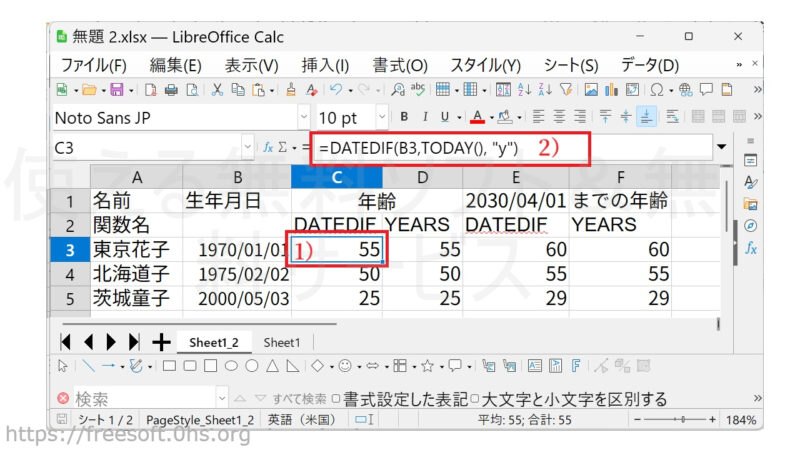
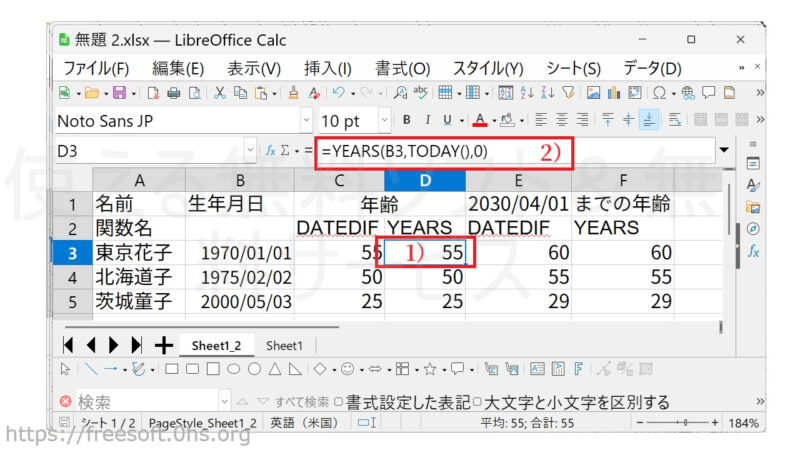
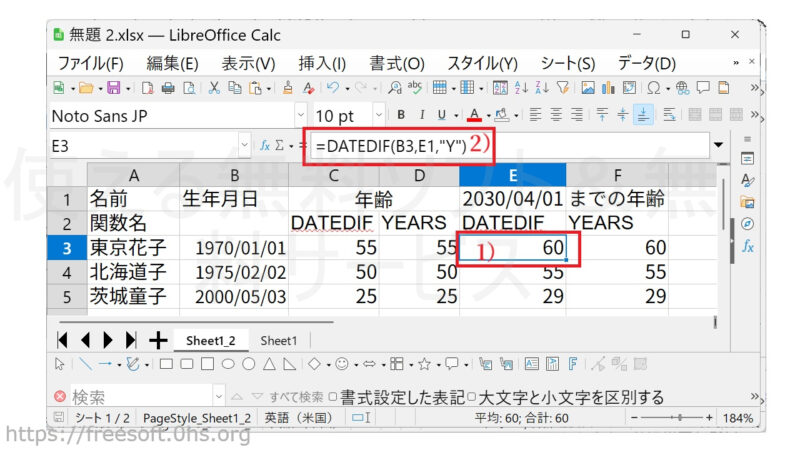
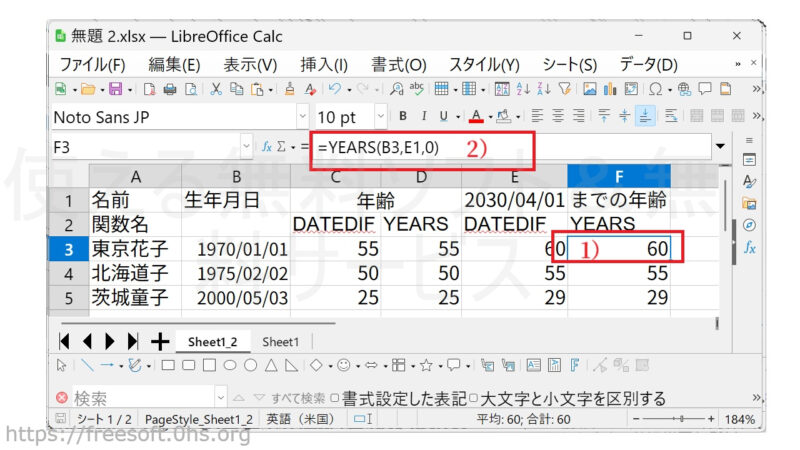
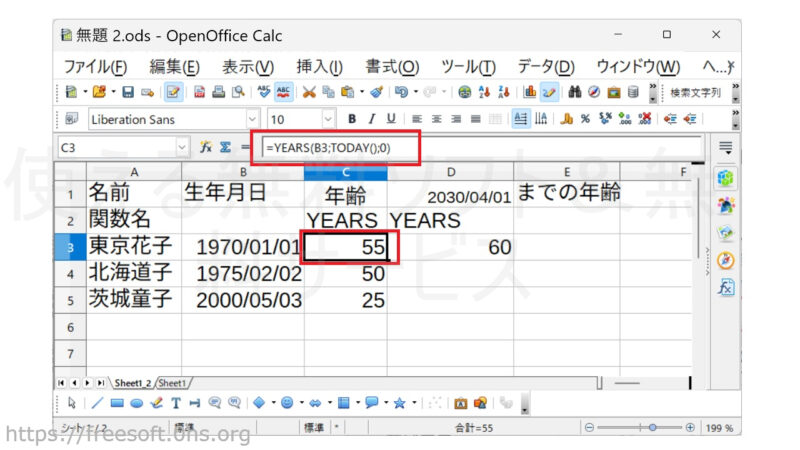
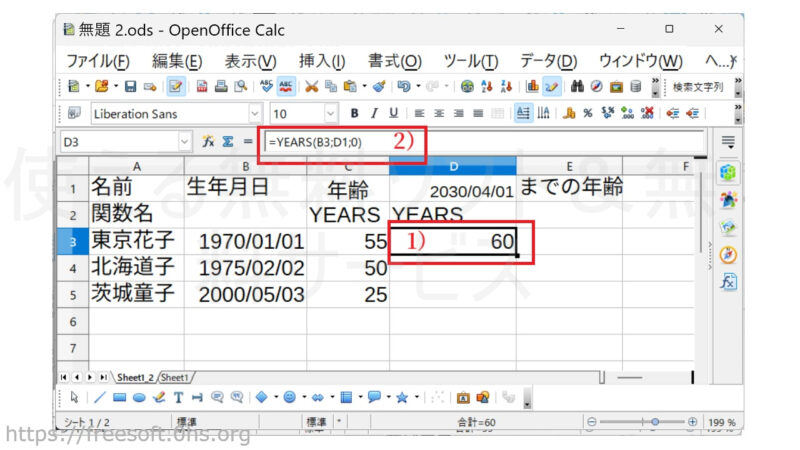


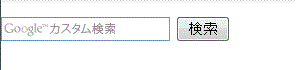
コメント